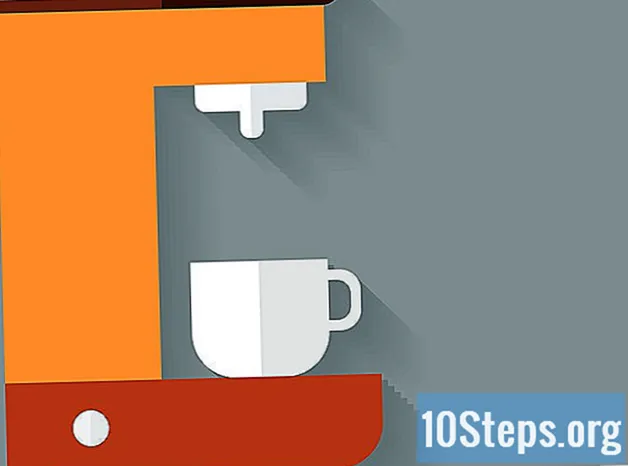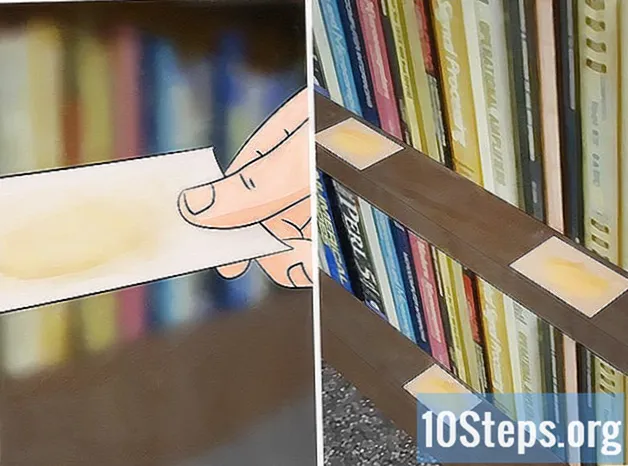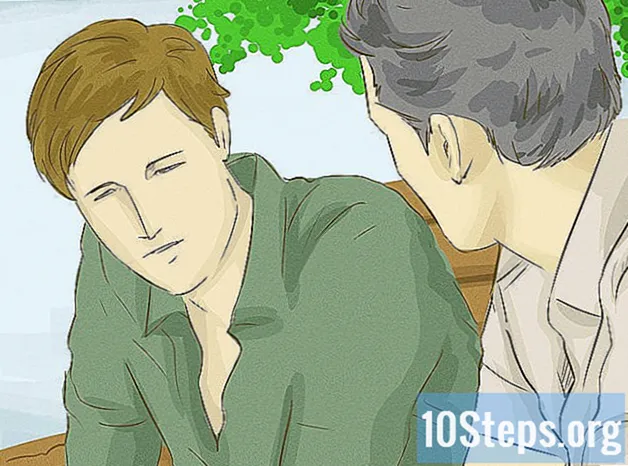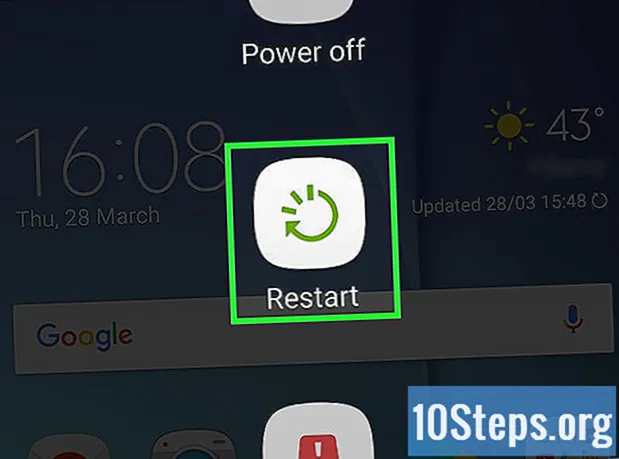
Contenido
Lea este artículo para aprender cómo recuperar la contraseña de su teléfono o tableta Samsung Galaxy utilizando el sitio web "Find my phone" de Samsung o realizando un restablecimiento completo del dispositivo. Desafortunadamente, si su sistema operativo es Android Nougat, será imposible recuperar la contraseña a través del propio dispositivo. Todos los datos de su Samsung Galaxy se eliminan cuando el dispositivo se restaura por completo.
Pasos
Método 1 de 2: uso del sitio web de Samsung
Abra el sitio web "Buscar mi dispositivo". Ingrese la dirección https://findmymobile.samsung.com/ en su navegador. Puede desbloquear su Samsung Galaxy a través de este sitio web si su dispositivo está conectado a su cuenta Samsung.
- De lo contrario, deberá restaurar su teléfono a los valores predeterminados de fábrica.

clickea en HACER LOGIN. Este botón se encuentra en el medio de la página.- Si ya ha iniciado sesión, omita este paso y el siguiente.

Ingrese los detalles de su cuenta Samsung. Ingrese su dirección de correo electrónico y contraseña en los campos correspondientes y haga clic en ENTRA.
clickea en Desbloquear mi dispositivo. Encontrará esta opción en el lado izquierdo de la página.- Si tiene más de un Samsung Galaxy, es posible que deba seleccionar cuál desea desbloquear. Para hacer esto, haga clic en el nombre del dispositivo que se muestra en la esquina superior izquierda de la página y seleccione el correcto en el menú que aparecerá.
Vuelva a escribir la contraseña de su cuenta Samsung. Si se le solicita, deberá volver a ingresar la contraseña de su cuenta Samsung. Una vez hecho esto, su Samsung Galaxy se desbloqueará (aunque puede ser necesario esperar unos segundos hasta que el dispositivo reconozca el desbloqueo).
- Cuando la pantalla del dispositivo está desbloqueada, puede establecer una nueva contraseña en el menú ajustes.
Método 2 de 2: Uso del restablecimiento de fábrica
Comprende cómo funciona una restauración completa. El proceso de restauración de su Samsung Galaxy a los valores predeterminados de fábrica eliminará completamente los archivos, datos y configuraciones de su dispositivo, incluida la contraseña. De esa manera, podrá acceder y usar su Samsung Galaxy nuevamente, pero todos sus archivos (fotos, por ejemplo) serán eliminados.
- Todos los datos que se han sincronizado con su cuenta se pueden recuperar cuando vuelva a iniciar sesión en su Samsung Galaxy.
Mantenga presionado el botón de encendido. Este botón generalmente se encuentra en la parte superior del lado derecho del Samsung Galaxy, aunque también se puede encontrar en la parte superior de algunas tabletas. Aparecerá un menú en la pantalla.
Tocar Reiniciar. Esta opción está representada por la imagen de una flecha circular verde. Tu dispositivo se reiniciará.
- Si selecciona la opción Apagar, deberá ingresar su contraseña, por lo que debe elegir la opción para reiniciar el dispositivo.
Mantén presionados los botones de encendido, subir volumen y bloquear. Haga esto inmediatamente después de tocar Reiniciar. No suelte los botones hasta que aparezca la pantalla "Recuperación". Verá el logotipo de Android sobre un fondo azul claro.
- El botón de bloqueo es el otro botón ubicado en el lado izquierdo del Galaxy, además de los botones de volumen.
Suelta los botones. Después de llegar a la pantalla de recuperación, suelte los botones y espere a que aparezca el menú de recuperación. Este proceso puede tardar varios minutos.
Seleccione borrar datos / restablecimiento de fábrica. Presione el botón para bajar el volumen hasta que se seleccione esta opción.
Presione el botón de encendido para confirmar la selección.
Seleccione sí cuando se solicita. Utilice los botones de volumen para elegir esta opción.
Presione el botón de encendido nuevamente. Una vez hecho esto, comenzará el proceso de restauración de su Samsung Galaxy.
Reinicia el Samsung Galaxy. Una vez que el dispositivo haya terminado de restaurarse, volverá al menú de recuperación. Mantenga presionado el botón de encendido para solicitar un reinicio.
- Desde aquí, debes configurar tu Samsung Galaxy como si fuera un nuevo teléfono o tableta.
Consejos
- En algunos dispositivos más antiguos que se han conectado a una cuenta de Google, podrá restablecer su contraseña después de ingresarla incorrectamente cinco veces. Para hacer esto, toque la opción Lo olvidó en la parte inferior de la pantalla, ingrese la dirección de correo electrónico y la contraseña de su cuenta de Google y toque Para conectar. Este método no funcionará en dispositivos que utilicen el sistema operativo Android Nougat, como el Samsung Galaxy S8.
Advertencias
- Probablemente no podrá recuperar sus archivos e información eliminados de su dispositivo después de realizar un restablecimiento de fábrica.